كيفية تسجيل مكالمات الفيديو والمكالمات الصوتية على WhatsApp؟
نشرت: 2021-02-10
ربما تكون قد سمعت عن تسجيل المكالمات الهاتفية ، ولكن هل تعرف كيفية تسجيل مكالمات WhatsApp الصوتية ومكالمات الفيديو. حسنًا ، عندما يتعلق الأمر بتسجيل مكالماتك الهاتفية العادية ، يمكنك القيام بذلك بسهولة بمساعدة مسجل مكالمات هاتفية مدمج أو باستخدام تطبيق تابع لجهة خارجية. ومع ذلك ، ليس لديك أي مسجل مدمج لمكالمات ومقاطع فيديو WhatsApp. WhatsApp هو أحد أكثر التطبيقات استخدامًا في العالم ، يمكنك استخدام هذا النظام الأساسي للاتصال والدردشة ومكالمات الفيديو مع أصدقائك. هناك أوقات تريد فيها تسجيل مكالمات ومقاطع فيديو WhatsApp ، لكنك لا تعرف كيفية القيام بذلك. لذلك ، نحن هنا مع دليل يمكنك اتباعه إذا كنت ترغب في تسجيل مكالمات WhatsApp الصوتية والمرئية.

محتويات
- كيفية تسجيل مكالمات الفيديو والمكالمات الصوتية على WhatsApp
- أسباب تسجيل المكالمات الصوتية ومقاطع الفيديو على WhatsApp
- لمستخدمي أندرويد
- الطريقة الأولى: استخدم Cube Call Recorder لتسجيل مكالمات WhatsApp
- الطريقة 2: استخدم تطبيق AZ Screen Recorder لتسجيل مكالمات فيديو WhatsApp
- لمستخدمي iOS
- الطريقة الأولى: استخدم Mac و iPhone لتسجيل مكالمات WhatsApp الصوتية
- الطريقة 2: استخدم مسجل الشاشة المدمج لتسجيل مكالمات فيديو WhatsApp
- الأسئلة المتداولة (FAQ)
كيفية تسجيل مكالمات الفيديو والمكالمات الصوتية على WhatsApp
أسباب تسجيل المكالمات الصوتية ومقاطع الفيديو على WhatsApp
هناك أوقات تكون فيها على مكالمة WhatsApp مهمة أو مكالمة فيديو مع رئيسك ، وقد ترغب في تذكر كل التفاصيل المهمة في محادثتك. هذا هو الوقت الذي قد تحتاج فيه إلى معرفة كيفية تسجيل مكالمات الصوت أو الفيديو على WhatsApp. يعد تسجيل مكالمة عادية أمرًا سهلاً للغاية ، بغض النظر عن امتلاك هاتف Android أو iOS ، حيث أن لديك الكثير من الخيارات والميزات. ومع ذلك ، فإن WhatsApp مختلف ، وقد ترغب في معرفة كيفية تمكين تسجيل مكالمات WhatsApp . لذلك ، فإن السبب الرئيسي لتسجيل مكالمات الصوت أو الفيديو هو أن يكون لديك سجلات يمكنك حفظها في المستقبل.
نحن ندرج الطرق التي يمكنك استخدامها إذا كنت لا تعرف كيفية تسجيل مكالمات WhatsApp الصوتية ومكالمات الفيديو لكل من مستخدمي Android و iOS.
لمستخدمي أندرويد
إذا كان لديك هاتف يعمل بنظام Android ، فيمكنك اتباع هذه الطرق لتسجيل مكالمات WhatsApp الصوتية أو مكالمات الفيديو:
الطريقة الأولى: استخدم Cube Call Recorder لتسجيل مكالمات WhatsApp
يمكنك بسهولة استخدام تطبيق جهة خارجية يسمى "Cube Call Recorder" لتسجيل مكالمات WhatsApp الخاصة بك مع جهات الاتصال الخاصة بك. ومع ذلك ، سيكون هذا التطبيق متوافقًا فقط مع هواتف Android التي تدعم تسجيل مكالمات VoIP. لذلك ، يمكنك محاولة التثبيت والتحقق مما إذا كان هذا التطبيق متوافقًا مع هاتفك.
1. توجه إلى متجر Google Play على هاتفك وابحث عن "Cube Call Recorder".
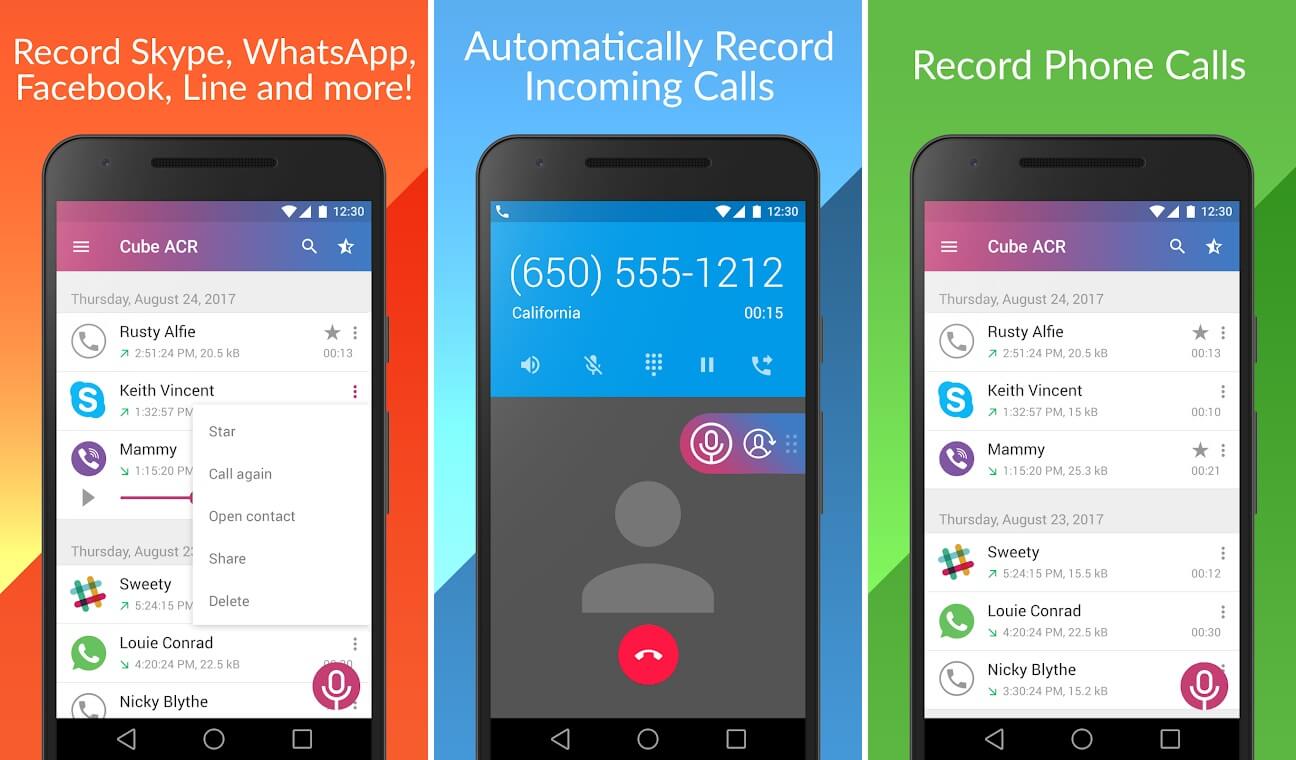
2. قم بتثبيت التطبيق على جهازك.
3. قم بتشغيل التطبيق ومنح الإذن للتطبيق للوصول إلى التخزين والميكروفون وجهات الاتصال والهاتف.
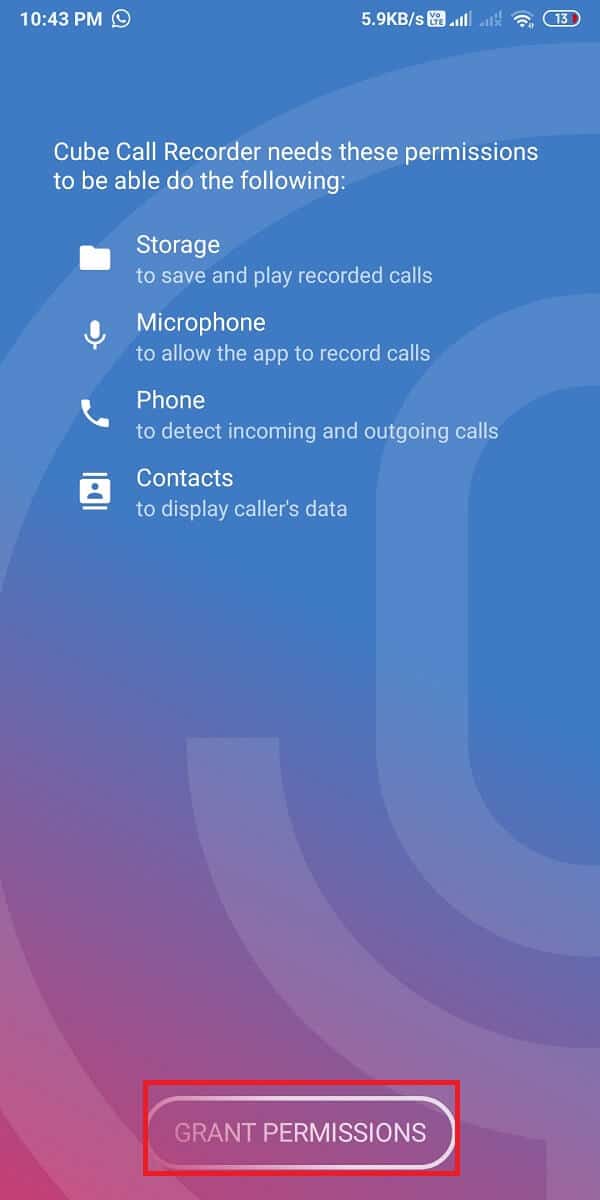
4. الآن ، يجب عليك تمكين خدمة إمكانية الوصول ومنح الإذن لتشغيل التطبيق على التطبيقات الأخرى.

5. افتح WhatsApp وانتقل إلى مربع الدردشة الخاص بجهة الاتصال التي ترغب في الاتصال بها.
6. سترى رمز ميكروفون وردي اللون فوق مكالمة WhatsApp الخاصة بك. هذا يعني أن التطبيق يسجل مكالمة WhatsApp الخاصة بك.
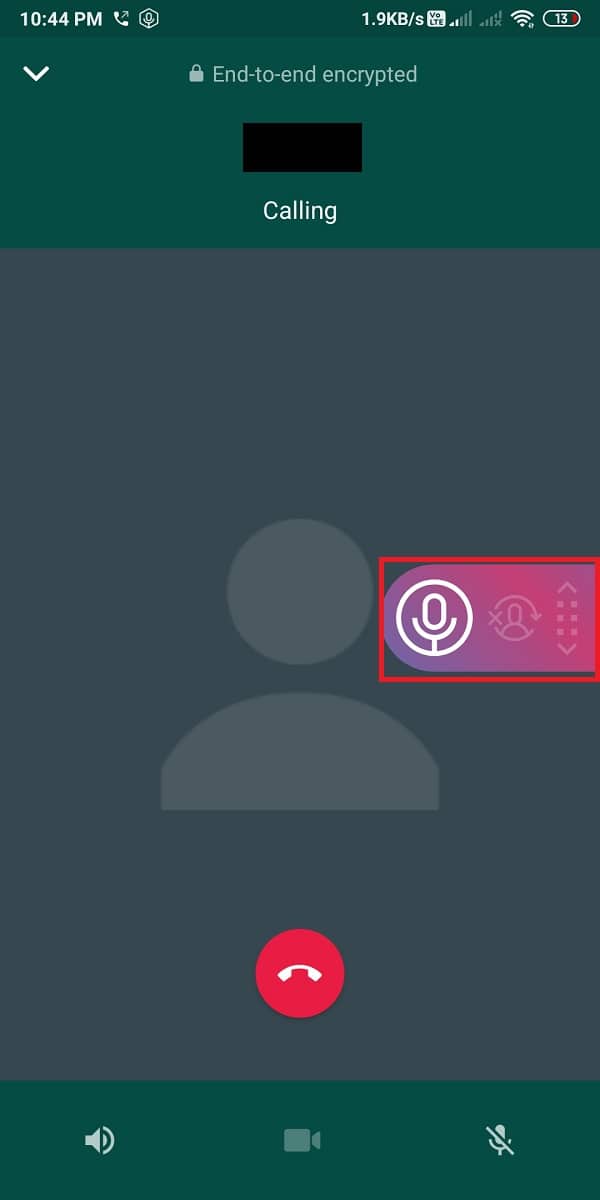
ومع ذلك ، إذا كان التطبيق لا يعمل أو إذا واجهت بعض الأخطاء ، يمكنك تمكين " وضع فرض الاتصال ". لتمكين وضع "فرض الاتصال" ، اتبع الخطوات التالية:
1. افتح Cube Call Recorder على جهازك.
2. اضغط على ثلاثة خطوط أفقية أو أيقونة همبرغر من الزاوية العلوية اليسرى من الشاشة.
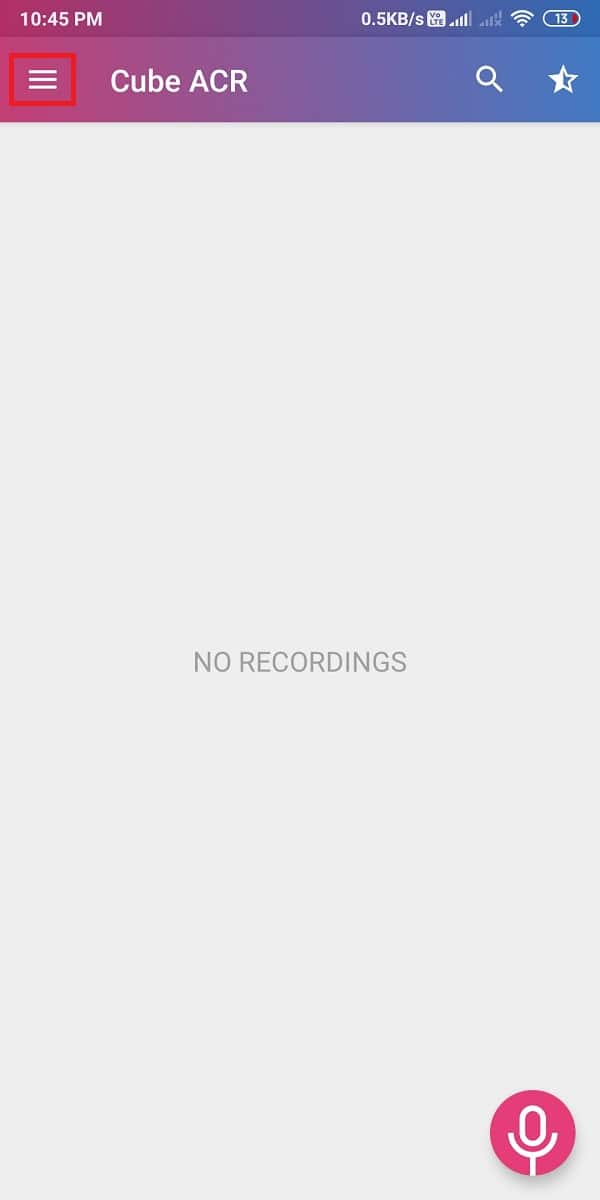
3. الآن ، انقر على " التسجيل ".

4. قم بالتمرير لأسفل وقم بتشغيل مفتاح التبديل لـ " وضع فرض الاتصال ".
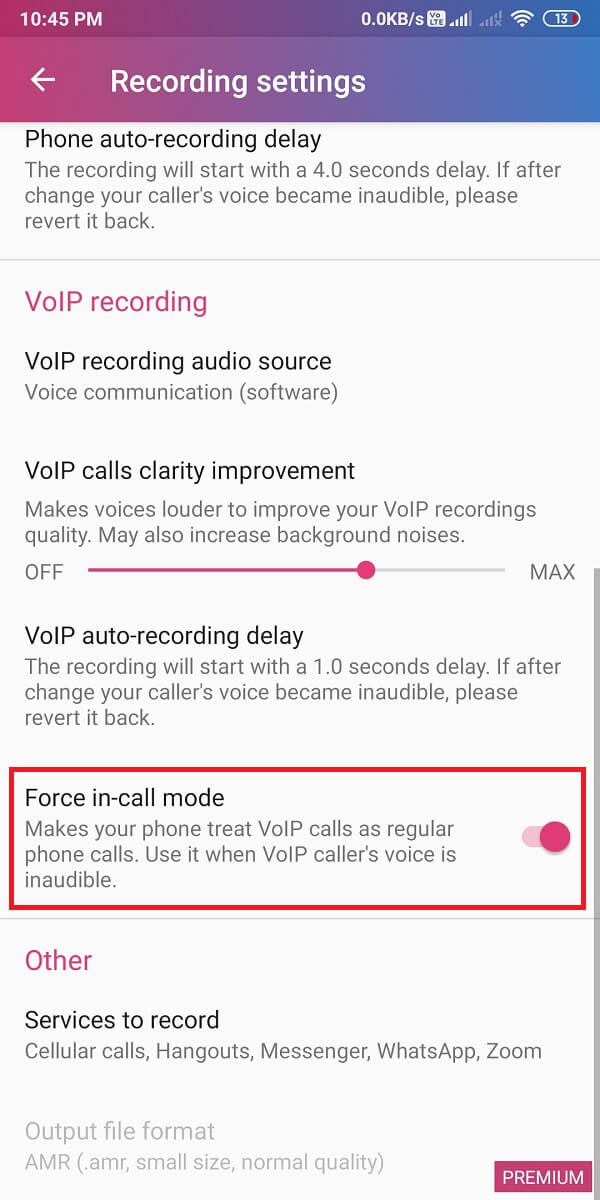
أخيرًا ، يمكنك أيضًا تجربة مصادر الصوت لتسجيل الصوت عبر بروتوكول الإنترنت وتحديد أفضل خيار مناسب لجهازك. يمكنك التحقق من الإعدادات الأخرى أيضًا.
اقرأ أيضًا: إصلاح WhatsApp Call Not Ringing على Android
الطريقة 2: استخدم تطبيق AZ Screen Recorder لتسجيل مكالمات فيديو WhatsApp
إذا كنت تريد تسجيل مكالمات فيديو WhatsApp مع جهات الاتصال الخاصة بك ولكن لا تعرف كيف؟ ثم يمكنك استخدام تطبيق تابع لجهة خارجية يسمى "AZ Screen Recorder" لتسجيل جميع مكالمات الفيديو على WhatsApp. يعد AZ screen recorder تطبيقًا رائعًا جدًا حيث يمكنك أيضًا تسجيل الصوت الداخلي أثناء مكالمة فيديو WhatsApp. ومع ذلك ، فإن ميزة تسجيل الصوت الداخلي تعمل على الهواتف المتوافقة فقط.

1. افتح متجر Google Play على جهازك وابحث عن "AZ screen recorder".
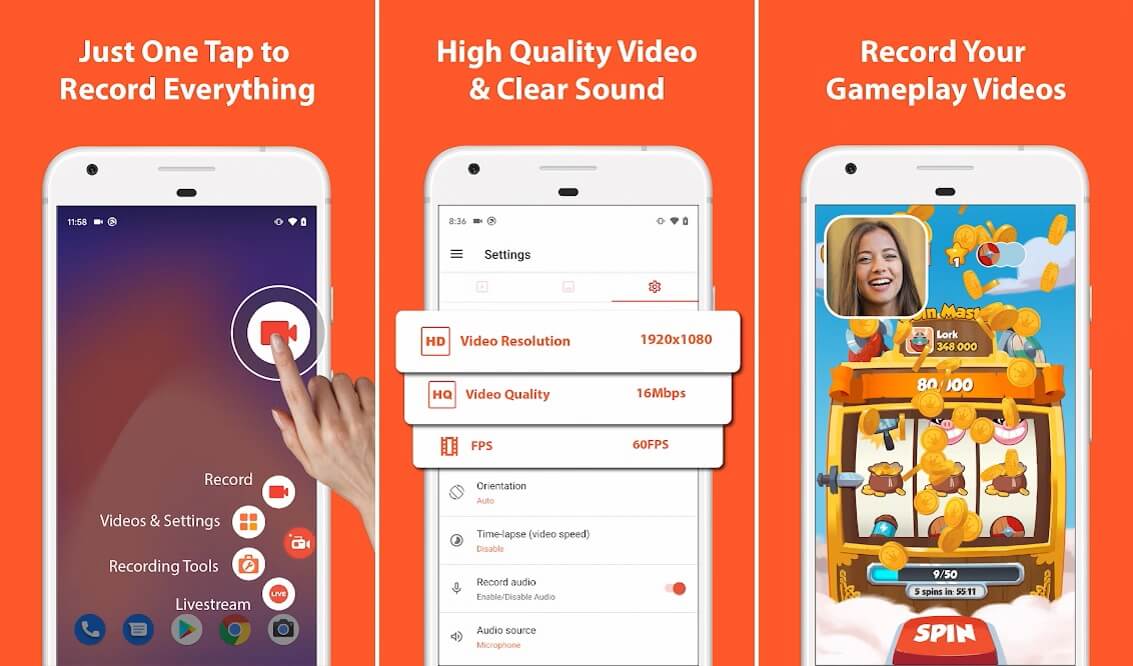
2. الآن ، قم بتثبيت التطبيق على جهازك.
3. قم بتشغيل التطبيق على جهازك ومنح الأذونات المطلوبة لتشغيل التطبيق على التطبيقات الأخرى.
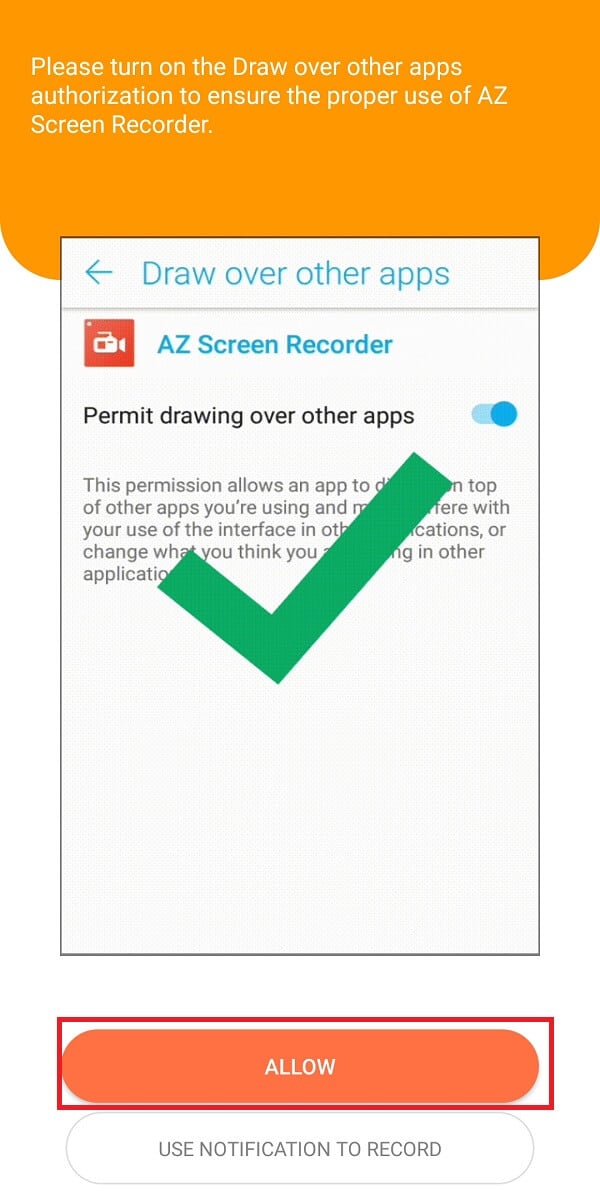
4. توجه إلى إعدادات التطبيق من خلال النقر على أيقونة الترس في أعلى اليمين وتشغيل زر التبديل لـ "تسجيل الصوت".
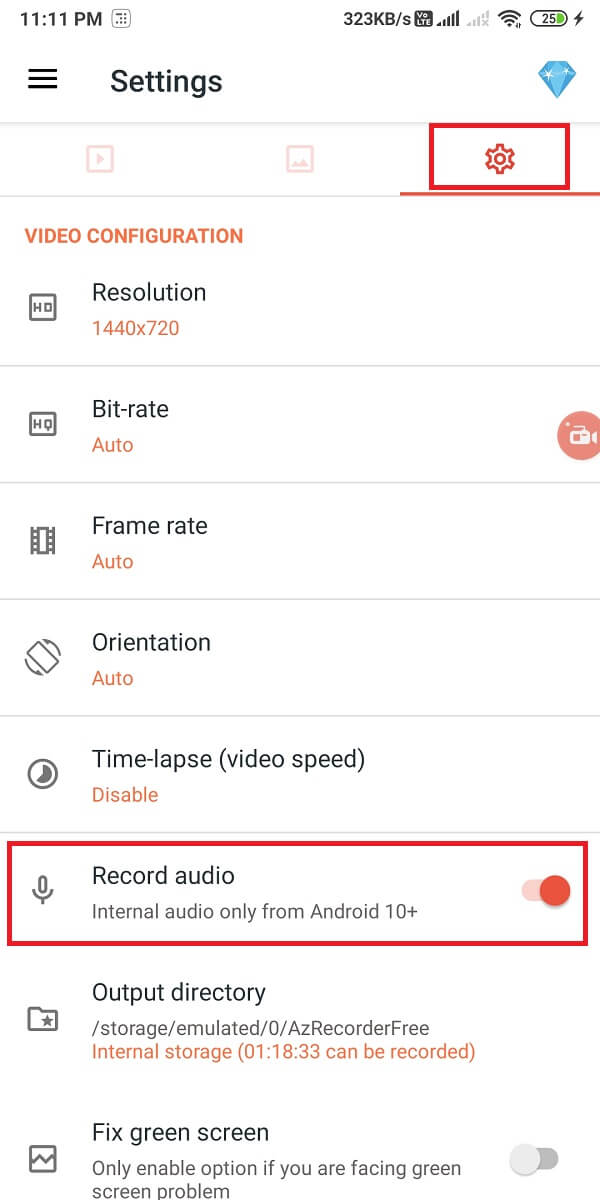
5. الآن ، افتح WhatsApp وقم بإجراء مكالمة فيديو .
6. اضغط على أيقونة الكاميرا البرتقالية لبدء تسجيل فيديو WhatsApp.
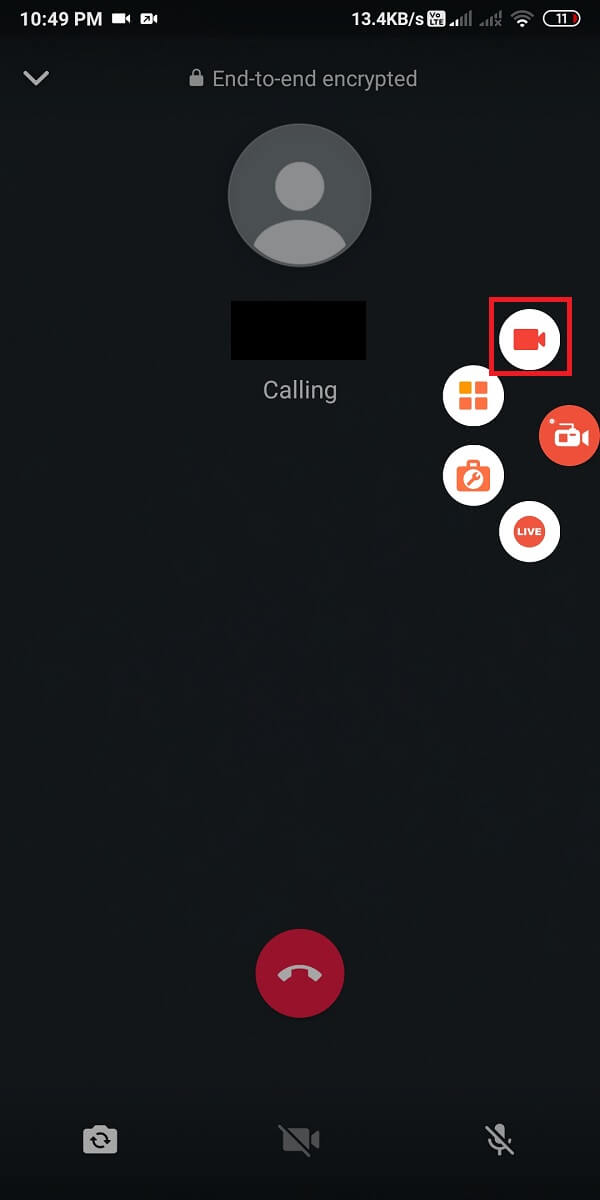
هذه هي الطريقة التي يمكنك بها تسجيل مكالمات فيديو WhatsApp بسهولة على هاتف Android الخاص بك.
لمستخدمي iOS
إذا كنت من مستخدمي iPhone ، فيمكنك اتباع هذه الطرق إذا كنت ترغب في تسجيل مكالمات الفيديو والمكالمات الصوتية عبر WhatsApp:
الطريقة الأولى: استخدم Mac و iPhone لتسجيل مكالمات WhatsApp الصوتية
يمكنك بسهولة تسجيل مكالمات WhatsApp الصوتية باستخدام كل من جهاز Mac و iPhone. ومع ذلك ، بالنسبة لهذه الطريقة ، فأنت بحاجة إلى هاتف ثانٍ يدعم المكالمات الصوتية الجماعية في WhatsApp. بهذه الطريقة ، سيكون هاتفك الأساسي هو "iPhone" ، وسيكون هاتفك الثانوي هو أي هاتف آخر تختاره للتسجيل.
1. الخطوة الأولى هي توصيل iPhone بجهاز Mac الخاص بك باستخدام كابل Lightning.
2. إذا كانت هذه هي المرة الأولى التي تقوم فيها بتوصيل iPhone بجهاز Mac الخاص بك ، فحدد الخيار " Trust This Computer " من النافذة المنبثقة.
3. الآن ، عليك أن تفتح Quick Time على MAC الخاص بك.
4. اضغط على تسجيل صوتي جديد ضمن ملف من القائمة.
5. سترى سهمًا يشير للأسفل بجوار زر التسجيل. اضغط على السهم المتجه لأسفل وحدد خيار iPhone .
6. اضغط على زر التسجيل الذي تراه على الشاشة في تطبيق الوقت السريع.
7. قم بإجراء مكالمة WhatsApp إلى هاتفك الثانوي باستخدام iPhone الخاص بك.
8. عند الاتصال بهاتفك الثانوي عبر مكالمة WhatsApp ، يمكنك إضافة الشخص الذي تريد تسجيل مكالمته.
9. بعد إجراء المحادثة ، يمكنك إيقاف التسجيل في تطبيق Quick time.
10. أخيرًا ، احفظ الملف على MAC. يمكنك الاستماع إلى المكالمة المسجلة في أي وقت.
هذه هي الطريقة التي يمكنك بها تمكين تسجيل مكالمات WhatsApp إذا كنت من مستخدمي iPhone. ومع ذلك ، تأكد من أن iPhone الخاص بك يظل متصلاً بجهاز Mac الخاص بك طوال محادثتك.
الطريقة 2: استخدم مسجل الشاشة المدمج لتسجيل مكالمات فيديو WhatsApp
تتمتع أجهزة iPhone التي تعمل بنظام iOS 11 أو أعلى بميزة تسجيل شاشة مدمجة تتيح لك تسجيل مكالمات الفيديو عبر WhatsApp.
1. توجه إلى " الإعدادات " على جهاز iPhone ثم اضغط على "مركز التحكم".
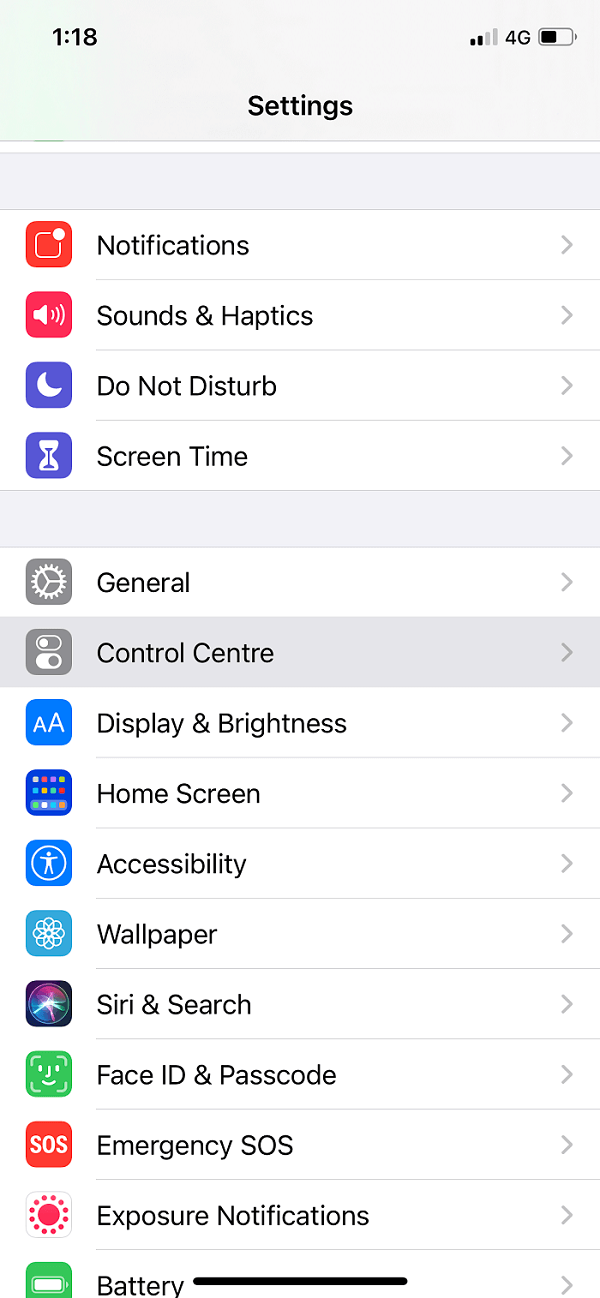
2. ضمن "المزيد من عناصر التحكم" ، انقر فوق خيار "تسجيل الشاشة " لإضافته إلى قائمة عناصر التحكم النشطة.
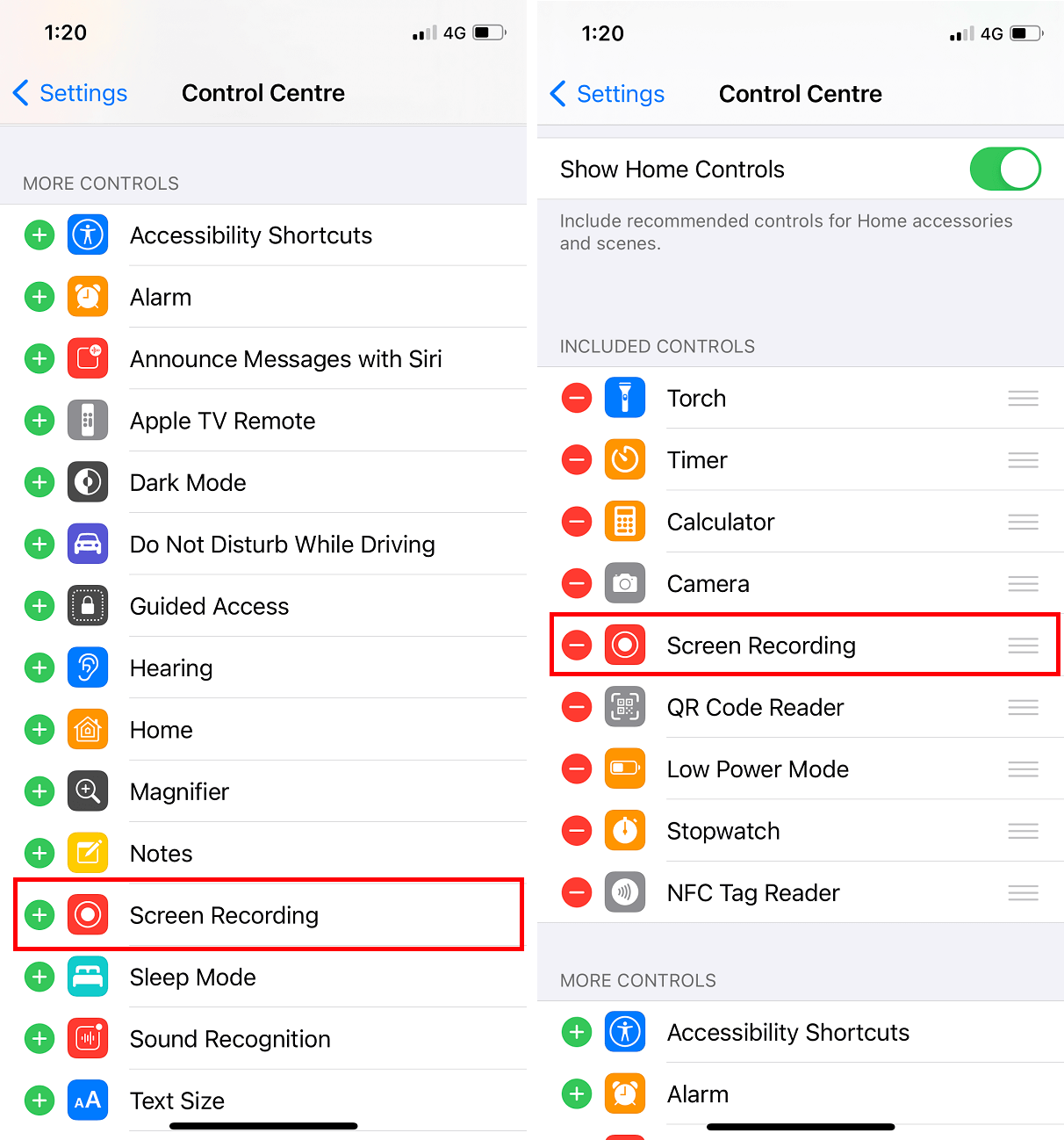
3. افتح مركز التحكم واضغط طويلاً على زر التسجيل لبدء تسجيل الشاشة.
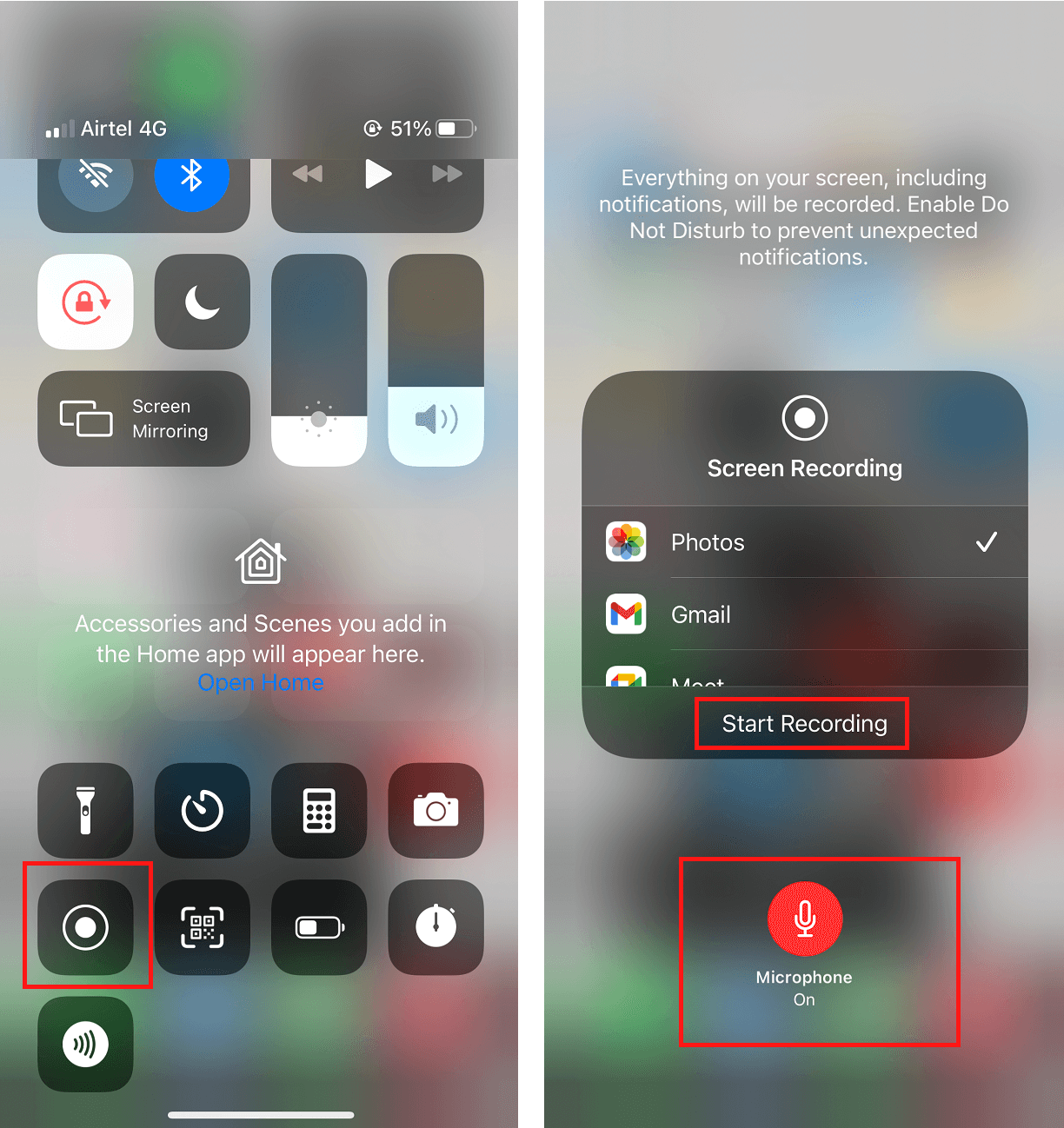
4. أخيرًا ، افتح WhatsApp وقم بإجراء مكالمة فيديو لتسجيلها.
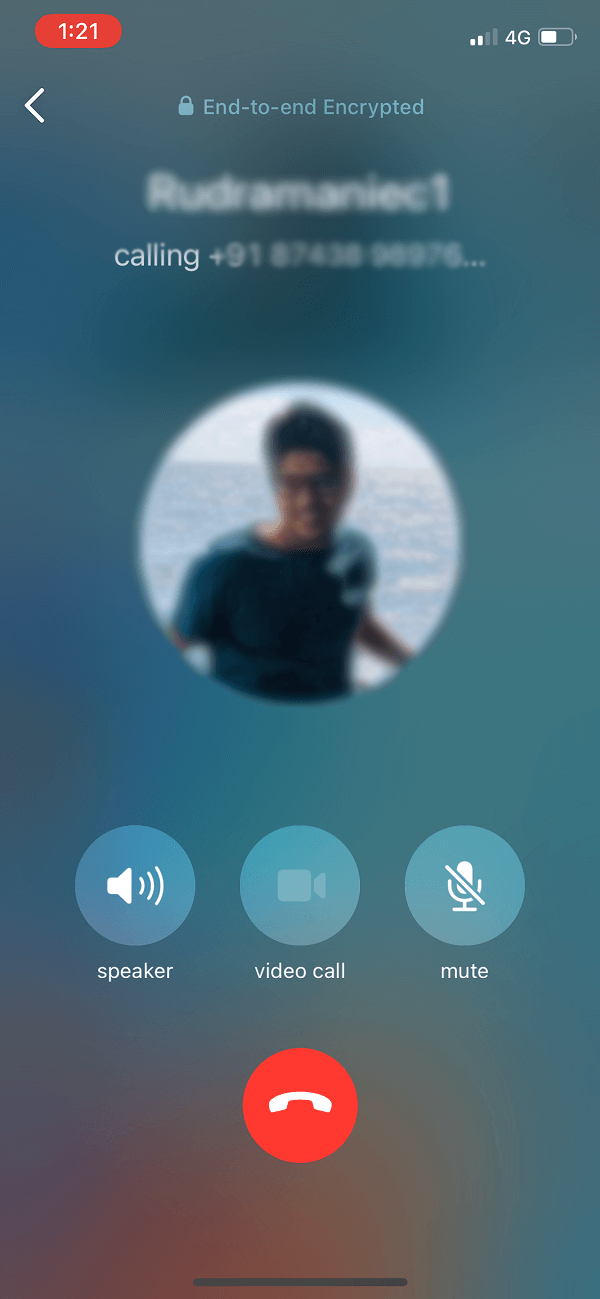
ومع ذلك ، تأكد من تمكين الميكروفون ورفع مستوى الصوت لديك بحيث يمكنك الاستماع بسهولة إلى التسجيل.
الأسئلة المتداولة (FAQ)
كيف أسجل شاشتي بمكالمات الصوت والفيديو؟
يمكنك بسهولة تسجيل شاشتك بالصوت والفيديو باستخدام تطبيق تابع لجهة خارجية (لنظام Android) ومسجل الشاشة المدمج (لنظام iOS). إذا كنت من مستخدمي Android ، فيمكنك استخدام مسجل الشاشة AZ لتسجيل مكالمة فيديو WhatsApp الخاصة بك مع الصوت. إذا كنت من مستخدمي iOS ، فيمكنك استخدام مسجل الشاشة المدمج.
كيف يمكنني تسجيل مكالمات فيديو WhatsApp عن بعد؟
إذا كنت ترغب في تسجيل مكالمة فيديو WhatsApp عن بعد ، يمكنك استخدام تطبيق TOS WhatsApp spy. هذا التطبيق مفيد جدًا عندما تريد التجسس على أنشطة أطفالك أو تريد استخدام هذا التطبيق لأي غرض آخر. يوفر لك تطبيق تجسس TOS WhatsApp تجربة تسجيل دقيقة ونهائية. لذلك ، إذا كنت ترغب في تسجيل مكالمة فيديو WhatsApp عن بعد ، فيجب عليك تثبيتها على الهاتف المستهدف. تحتاج إلى عمل روت لجهاز Android قبل تثبيته على هاتف Android. بعد عمل روت للهاتف ، يمكنك بسهولة تسجيل مكالمة فيديو WhatsApp عن بعد عن طريق تسجيل الدخول إلى لوحة القيادة والوصول إلى جميع مكالمات فيديو WhatsApp المسجلة.
موصى به:
- 3 طرق لإرسال ملفات فيديو كبيرة على WhatsApp
- إصلاح WhatsApp Your Phone Date هو خطأ غير دقيق
- كيفية استخراج جهات اتصال WhatsApp Group
- كيفية نقل محادثات WhatsApp القديمة إلى هاتفك الجديد
نأمل أن يكون هذا الدليل مفيدًا وأنك تمكنت من تسجيل مكالمات فيديو ومكالمات صوتية عبر WhatsApp بسهولة . ومع ذلك ، إذا كان لديك أي استفسارات بخصوص هذه المقالة ، فلا تتردد في طرحها في التعليق أدناه.
